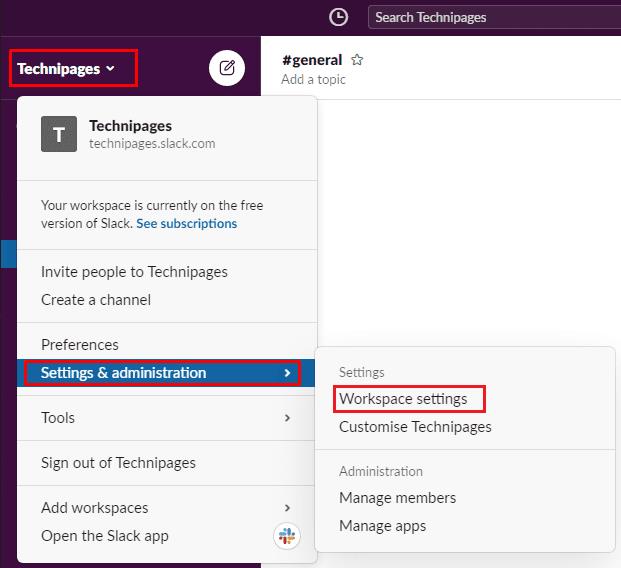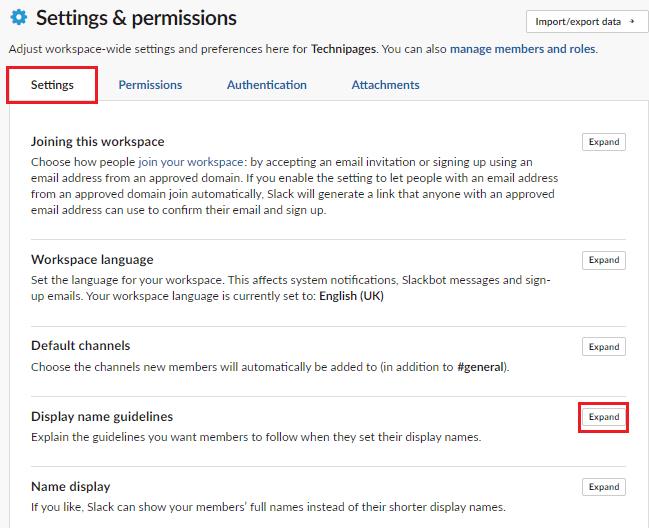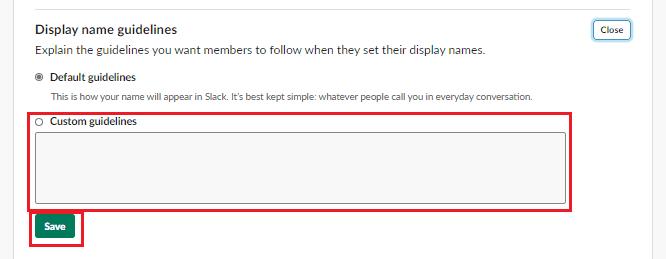Slack té dues maneres d'anomenar els seus comptes d'usuari, el nom complet i el nom de visualització. El nom complet, òbviament, pretén ser el vostre nom complet real. És útil si algú et vol trobar. El nom de visualització és més obert a la interpretació. Algunes persones poden veure això com una instrucció per posar el seu nom, mentre que altres poden posar un sobrenom o un àlies més casual que utilitzen en línia.
En alguns espais de treball, aquesta flexibilitat pot ser acceptable o fins i tot encoratjada, especialment en espais de treball destinats exclusivament a grups d'interès, etc. No obstant això, és més probable que els espais de treball corporatius preferissin un esquema de denominació més estricte amb noms o sobrenoms per al vostre nom de visualització.
Aquestes expectatives del que els usuaris haurien d'anomenar-se, en general, s'han d'indicar clarament si voleu que la gent les segueixi. Slack inclou una configuració d'espai de treball on podeu ajustar la guia predeterminada sobre què han de posar els usuaris com a noms de visualització.
Mostra les directrius de nom visible a Slack
Per configurar la guia de nom de visualització per al vostre espai de treball, heu de navegar a la pàgina de configuració i permisos de l'espai de treball. Primer, feu clic al nom de l'espai de treball a l'extrem superior dret. A continuació, al menú desplegable, seleccioneu "Configuració i administració". A continuació, "Configuració de l'espai de treball" per obrir la configuració de l'espai de treball en una pestanya nova.
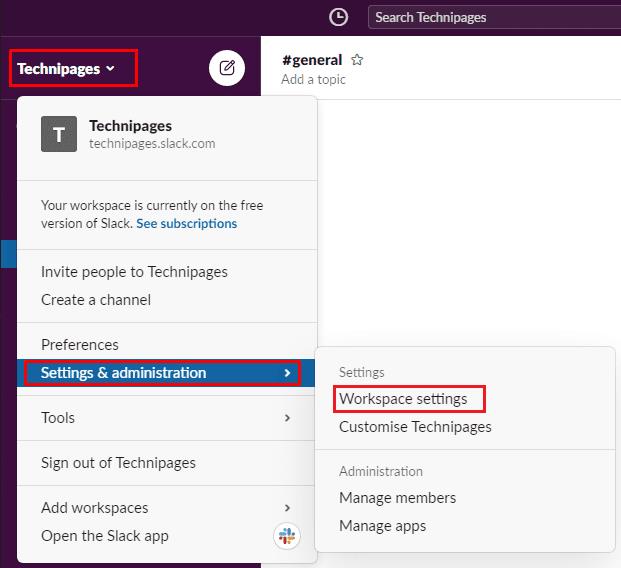
Per accedir a la configuració i els permisos de l'espai de treball, feu clic al nom de l'espai de treball a la barra lateral. A continuació, seleccioneu "Configuració i administració" i "Configuració de l'espai de treball".
A la pestanya "Configuració" predeterminada, feu clic al botó "Amplia" per a la configuració de les "Directrius de nom de visualització".
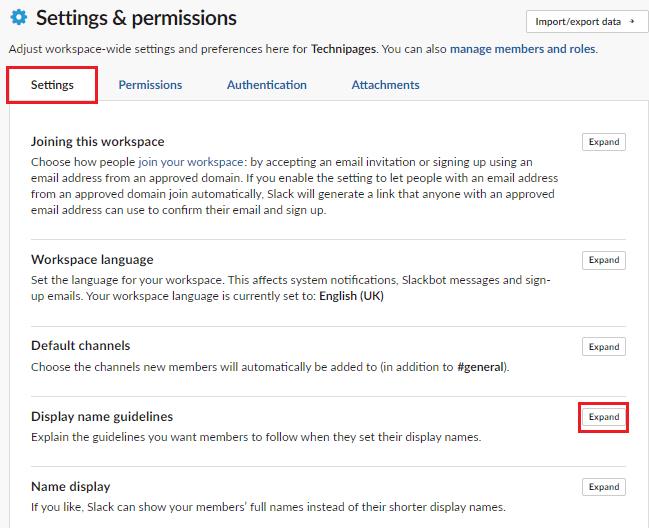
Feu clic a "Amplia" al costat de "Directrius de nom de visualització" a la pestanya "Configuració" predeterminada.
Per introduir les vostres pròpies directrius de nomenclatura personalitzades, feu clic al botó d'opció "Directrius personalitzades". Introduïu les vostres noves directrius al quadre de text. Un cop hàgiu acabat, feu clic a "Desa" per aplicar-los.
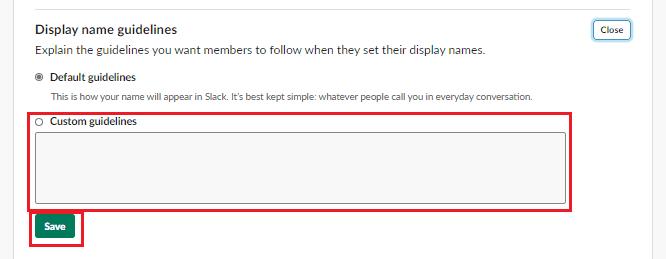
Feu clic al botó d'opció "Directrius personalitzades", després introduïu les vostres noves directrius i feu clic a "Desa".
Els noms de visualització poden tenir diferents estàndards en diferents espais de treball; Si configureu directrius de noms de visualització personalitzats, podeu animar la gent a coincidir amb els vostres estàndards. Seguint els passos d'aquesta guia, podeu definir la vostra pròpia llista de directrius de noms de visualització per al vostre espai de treball.